크롬을 통해 유튜브를 시청하다가 갑자기 소리가 나지 않는 경험, 정말 짜증나지?. 하지만 걱정할 필요 없음. 이 문제는 아주 흔한 문제라서 간단하게 해결할 수 있음. 아래에서 몇 가지 해결 방법을 살펴보자. 중요 설정부터 시작해서 디바이스 문제까지 빠짐없이 설명해 줄 테니 따라 해보셈. 흔한 문제고, 빠르게 처리할 수 있는 방법이 많으니까 마음 푹 놓고 따라와.
기본 설정 점검하기
먼저 가장 기본적인 설정부터 체크해 보는 게 필수다. 크롬 브라우저 자체의 문제일 수도 있고, 유튜브의 소리 설정이 잘못되어 있을 수도 있거든. 일단 크롬의 사운드 설정부터 확인해 보자. 크롬의 주소창에 `chrome://settings/content/sound`를 입력하고, 유튜브가 소리를 재생할 수 있도록 허용되어 있는지 체크해. 설정이 맞지 않으면 이를 허용으로 변경해 보자. 그리고 유튜브 자체 설정에서 음소거가 되어 있는지도 확인해. 두 가지 다 문제가 없다면 이제 다음 단계로 넘어가볼까?
확장 프로그램 확인하기

크롬에서 갑자기 소리가 안 나올 때, 생각보다 확장 프로그램 때문인 경우가 많음. 특히 광고 차단 프로그램이나 보안 관련 확장 프로그램이 유튜브의 소리를 차단할 수 있음. 크롬의 우측 상단 메뉴에서 "도구 더 보기"를 선택하고, "확장 프로그램"을 클릭해. 여기서 활성화된 확장 프로그램들을 하나씩 끄고 유튜브 소리가 다시 나오는지 확인해봐. 이런 식으로 어느 확장 프로그램이 문제인지를 확인할 수 있음. 확장 프로그램이 문제라면, 이를 비활성화하거나 삭제하는 게 좋음. 이로써 쉽게 문제 해결 가능해.
- 크롬 사운드 설정 확인
- 유튜브 음소거 해제 확인
- 확장 프로그램 비활성화
- 개별 확장 프로그램 문제 여부 검사
- 문제가 있는 확장 프로그램 삭제
오디오 드라이버 문제

크롬 설정과 확장 프로그램을 점검했는데도 안 된다면, 이제 컴퓨터 오디오 드라이버 문제일 가능성 있음. 오디오 드라이버가 제대로 설치되지 않았거나 업데이트가 필요한 경우도 많음. 운영 체제에 따라 드라이버 업데이트 방식이 조금씩 다르긴 한데, 가장 간단한 건 인터넷에서 '오디오 드라이버 업데이트'를 검색해 보는 것. 문제의 원인이 드라이버라면, 업데이트를 통해 상황을 개선할 수 있음. 또한 디바이스 관리자에서 오디오 장치가 제대로 작동하고 있는지도 확인해야 함. 이걸 해결하면 대다수의 오디오 문제들이 자연스럽게 해결됨.
빠르게 해결했어요
| 기본 설정 문제 | 확장 프로그램 문제 | 오디오 드라이버 문제 |
| 크롬 콘텐츠 설정 | 확장 프로그램 비활성화 | 드라이버 업데이트 필요 |
| 유튜브 음소거 설정 | 문제 프로그램 제거 | 디바이스 관리자 확인 |
| 사운드 허용 확인 | 광고 차단기 점검 | 오디오 장치 상태 점검 |
크롬에서 유튜브 소리가 안 나는 문제를 해결하는 방법은 생각보다 다양하지. 앞서 설명한 내용 외에도 컴퓨터를 재부팅하거나 다른 브라우저를 사용해보는 방법도 고려해볼 만함. 이 모든 방법을 통해 더욱 쾌적한 유튜브 시청을 즐길 수 있을 거임. 아무리 문제가 복잡해 보여도 차근차근 해결해 나가다 보면 금방 답이 나올 거야. 이런 상황을 대비해서 평소에 브라우저와 드라이버 업데이트를 잘 해두면 좋겠지? ㅎㅎ
문제가 지속된다면?
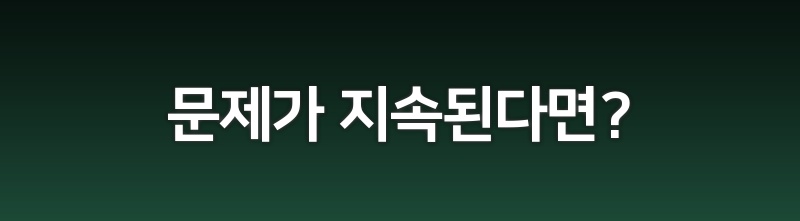
그래도 여전히 문제가 해결되지 않는다면, 보다 근본적인 문제일 수도 있음. 운영 체제에 따라서 오디오 관련 설정이 다를 수 있으니까 PC의 전체 소리 설정을 점검할 필요도 있음. 윈도우 같은 경우, 소리 제어판에서 기본 장치로 설정되어 있는 오디오 장치가 작동 중인지 확인해 봐. 맥에서는 시스템 환경설정에서 소리 부분을 체크해야 하는데, 같은 방법으로 기본 오디오 장치 설정을 확인할 수 있음. 문제 없을 때는 좀 더 깊이 있는 진단이나 전문적인 도움을 받는 것도 선택지지.
자주 묻는 질문
소리가 나지 않는데 어떻게 빠르게 해결할 수 있을까요?
브라우저 및 유튜브 설정을 우선 확인하고, 확장 프로그램 문제를 체크한 뒤 오디오 드라이버 업데이트를 해보세요.
확장 프로그램이 소리 문제를 일으킬 수 있을까요?
네, 광고 차단기나 특정 보안 프로그램이 유튜브 소리를 차단할 수 있습니다. 비활성화하여 확인해보세요.
오디오 드라이버 업데이트는 어떻게 하나요?
디바이스 관리자에서 오디오 장치를 선택하고 드라이버를 업데이트해주는 방법이 가장 쉽습니다.
함께 보면 좋은 글
중수도 설치 신고 방법 알아보기 | 친환경 건설 필수 꿀팁 정리 | 방법부터 유의사항까지
전기료 절감하는 법 | 전기제품 사용량 똑똑하게 계산하기 | 에너지 절약 팁
부동산 등기용 등록증명서 신청 | 온라인 발급 안내 | 쉽고 빠른 방법
결론
크롬에서 유튜브 소리가 안 나올 때 짜증 날 수도 있지만, 해결 방법은 다양하고 간단하다는 걸 명심하자. 웹 브라우저 설정부터 시작해서 확장 프로그램 점검, 오디오 드라이버 업데이트까지 다양한 방법을 시도해볼 수 있어. 특히, 문제의 원인을 정확히 알아내면, 해결은 그리 어렵지 않다는 점. 이 모든 과정이 도움이 됐다면 기쁘고, 앞으로도 이런 문제를 만났을 때 당황하지 말고 천천히 해결하길 바래. ㅎㅎ

